Hur ångrar jag alla ändringar i Word-dokument enkelt?
Hur kan du ångra alla ändringar i Word när du inte tillämpar alla ändringar du har gjort på dokumentet? Denna handledning visar dig några knepiga saker för att ångra alla ändringar och ladda om dokumentet i Word.
Ångra ändringar med Ångra-funktionen i Word
Ångra ändringar med kortkommandon
Ångra alla ändringar genom att manuellt öppna dokumentet igen
Ett klick för att ångra alla ändringar med Kutools for Word
Rekommenderade produktivitetsverktyg för Word
Kutools för Word: Integrering av AI 🤖, över 100 avancerade funktioner sparar 50 % av din dokumenthanteringstid.Gratis nedladdning
Fliken Office: Introducerar webbläsarliknande flikar till Word (och andra Office-verktyg), vilket förenklar navigering i flera dokument.Gratis nedladdning
 Ångra ändringar genom ångra skrivning i Word
Ångra ändringar genom ångra skrivning i Word
Office-fliken: Tar flikgränssnitt till Word, Excel, PowerPoint... |
|
Förbättra ditt arbetsflöde nu. Läs mer Gratis nedladdning
|
Word ger användare Ångra funktion för att ångra åtgärder.
Ångra funktionen i ordet 2007:
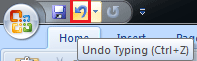
Ångra funktionen i ordet 2010:
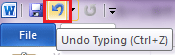
Ångra funktionen i ordet 2013.
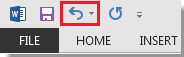
Upprepat klick Ångra ikon ![]() för att ångra ändringarna tills dokumentet återgår till det ursprungliga tillståndet.
för att ångra ändringarna tills dokumentet återgår till det ursprungliga tillståndet.
Eller klicka på triangeln bredvid Ångra och välj den punkt du vill återvända till från listrutan:

DRICKS: Word 2007 kan endast ångra upp till 100 åtgärder.
 Ångra ändringar med kortkommandon
Ångra ändringar med kortkommandon
Det finns genvägar för att ångra ändringar i Microsoft Office Word.
Presse Ctrl + Z för att säkerhetskopiera en ändring, upprepade gånger för att ångra alla ändringar tills dokumentet återgår till önskat läge. Men självklart använder du kortkommandon för att ångra många ändringar kommer att vara riktigt tråkiga.
 Ångra alla ändringar genom att manuellt öppna dokumentet igen
Ångra alla ändringar genom att manuellt öppna dokumentet igen
Om du har gjort för många ändringar i dokumentet, varken klicka Ångra ikonen eller att trycka på genvägen är lämplig för detta fall. Öppna dokumentet igen kan vara till hjälp.
Stäng dokumentet utan att spara ändringar, klicka Spara inte när MS Word bekräftar din avslutningsoperation.

Öppna sedan dokumentet igen, alla ändringar du har gjort tidigare försvinner.
 Ett klick för att ångra alla ändringar med Kutools for Word
Ett klick för att ångra alla ändringar med Kutools for Word
Med Ångra-funktionen är genväg eller öppning av dokumentet inte det bästa sättet att snabbt ångra alla ändringar.
Kutools för Word ger ett enda klick för att snabbt ångra alla ändringar i Word.
Kutools för Word, ett praktiskt tillägg, innehåller grupper av verktyg för att underlätta ditt arbete och förbättra din förmåga att bearbeta orddokument. Gratis provperiod i 45 dagar! Hämta den nu!
1. Använd detta verktyg genom att klicka på Kutools > Ladda om. Se skärmdump:

2. Efter att ha klickat Ladda omkommer ett fönster att dyka upp för att påminna dig om sparningsändringarna.
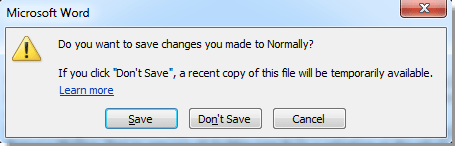
Om du vill spara ändringarna av dokumentet, klicka på Spara, om inte, klicka på Spara inte; om du vill stoppa den här åtgärden, klicka på Avbryt.
Anmärkningar:
1. Omlastningsfunktionen kan bara gälla för det sparade dokumentet och få tillbaka dokumentet till den senaste sparingsstatusen.
2. Om det inte finns några ändringar i dokumentet kommer det inte att reageras efter att du har klickat på Ladda om.
3. Du behöver inte stänga och öppna dokumentet igen, du behöver bara välja om du vill öppna dokumentet igen med ändringar eller inte, Kutools gör det snabbt åt dig.
För mer detaljerad information om Ladda om nytta av Kutools för Word, Klicka här..
Bästa kontorsproduktivitetsverktyg
Kutools för Word - Höj din ordupplevelse med Over 100 Anmärkningsvärda funktioner!
🤖 Kutools AI Assistant: Förvandla ditt skrivande med AI - Generera innehåll / Skriv om text / Sammanfatta dokument / Fråga för information baserat på dokument, allt i Word
📘 Dokumentbehärskning: Dela sidor / Sammanfoga dokument / Exportera urval i olika format (PDF/TXT/DOC/HTML...) / Batchkonvertera till PDF / Exportera sidor som bilder / Skriv ut flera filer samtidigt...
✏ Innehållsredigering: Batch Hitta och ersätt över flera filer / Ändra storlek på alla bilder / Transponera tabellrader och kolumner / Konvertera tabell till text...
🧹 Enkel rengöring: Svep bort Extra utrymmen / Avsnitt bryter / Alla rubriker / Textrutor / Hyperlänkar / För fler borttagningsverktyg, gå till vår Ta bort gruppen...
➕ Kreativa inlägg: Föra in Tusen avskiljare / Kryssrutor / radio Knappar / QR-kod / Streckkod / Diagonal linjebord / Bildtext för ekvation / Bild Bildtext / Tabelltextning / Flera bilder / Upptäck mer i Infoga grupp...
🔍 Precisionsval: Precisera specifika sidor / Tabellerna / former / rubrikerna / Förbättra navigering med mer Välj funktioner...
⭐ Stjärnförbättringar: Navigera snabbt till vilken plats som helst / infoga repetitiv text automatiskt / växla sömlöst mellan dokumentfönster / 11 Konverteringsverktyg...
